7 trucos para iPhone que se activan deslizando y haciendo gestos en la pantalla
¿Conocías todos estos trucos?

Desde hace ya varias actualizaciones de iOS, y la llegada del iPhone X, el sistema se utiliza básicamente con gestos. Deslizando desde abajo podemos volver a la pantalla de inicio o abrir la multitarea, deslizando desde la zona izquierda volvemos atrás, son muchos los gestos disponibles, pero hoy os traemos algunos más desconocidos.
Es cierto que puede que los usuarios más avanzados conozcan muchos de estos nuevos trucos que hoy os traemos, pero la gran mayoría no los conoce y pueden facilitarnos mucho la vida. permanece atento porque muchos de estos gestos y toques en la pantalla pueden cambiar tu día a día.
Trucos para iPhone desconocidos
Barra secreta de funciones
Una de las funciones más escondidas de iOS y que lo es precisamente porque no es fácil descubrirla. Existe una barra de herramientas flotante que aparece sobre la pantalla en muchas apps y que nos permite deshacer, cortar, copiar, pegar y rehacer con tan solo tocar uno de estos botones, algo muy útil en apps de edición de texto, Perot amainen en redes sociales, WhatsApp o al escribir una nota.
Sin embargo hacer que esta barra aparezca no es nada intuitivo, aunque una vez lo sabes y comienzas a utilizarla nunca lo olvidas. Para que esta barra aparezca en la pantalla de tu iPhone o iPad debes pulsar dos veces seguidas con tres dedos a la vez sobre la pantalla.
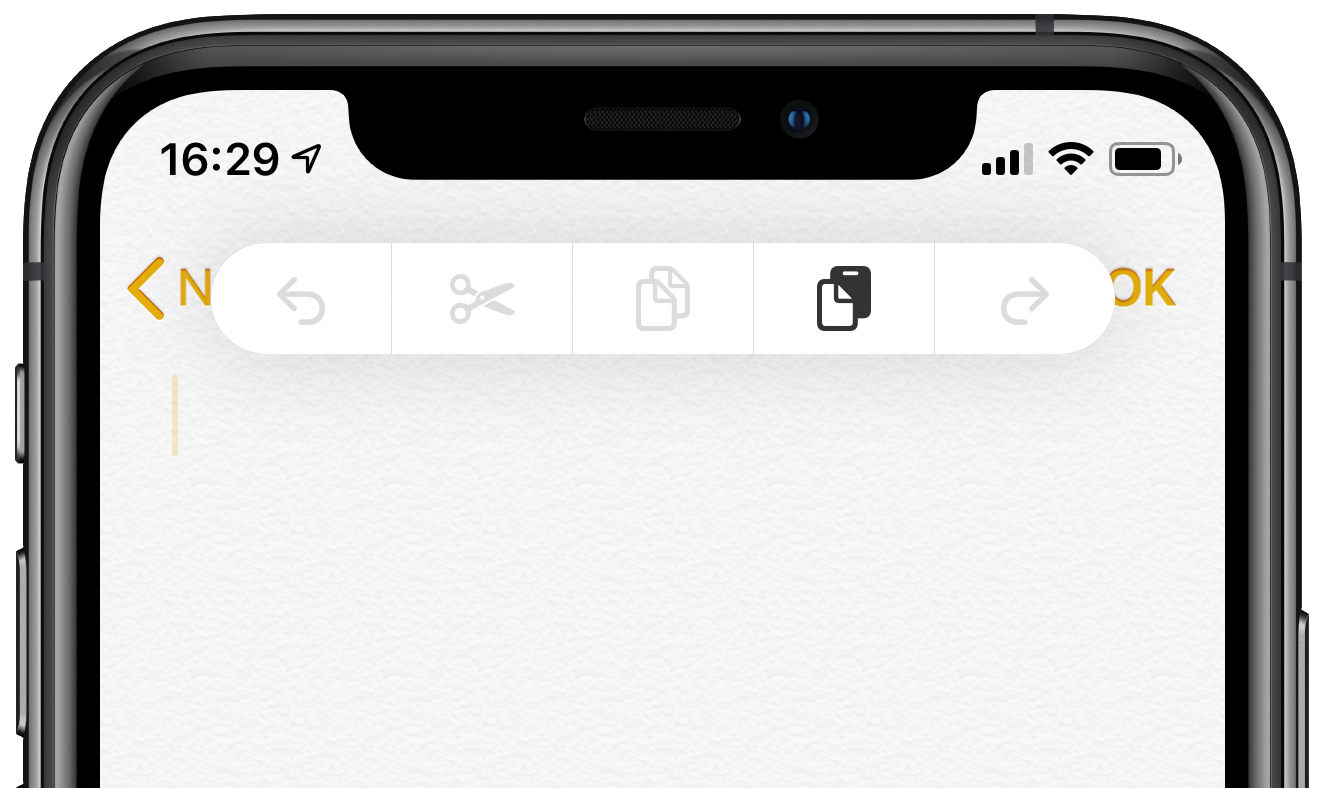
Seleccionar varias fotos o mails
¿Tienes varias fotos en el carrete que quieres eliminar o compartir, quizás varios emails que quieres archivar? No es necesario que vayas uno a uno tocando en cada uno, puedes deslizar tu dedo por la pantalla para seleccionarlos, aunque se hace de forma diferente.
- Seleccionar varias fotos: pulsa arriba en Seleccionar, toca en una foto y desliza hacia abajo o hacia arriba para seleccionar varias fotos.
- Seleccionar varios emails: con dos dedos, desliza hacia abajo en un buzón de la app Mail.
Borrar dígitos de la calculadora
La calculadora del iPhone se utiliza más a menudo de lo que pensamos, sin embargo no existe una opción clara y a la vista para eliminar dígitos uno a uno. Pero lo que pocos conocen es que si deslizas hacia la derecha en el recuadro de los números puedes ir eliminándolos de uno en uno.
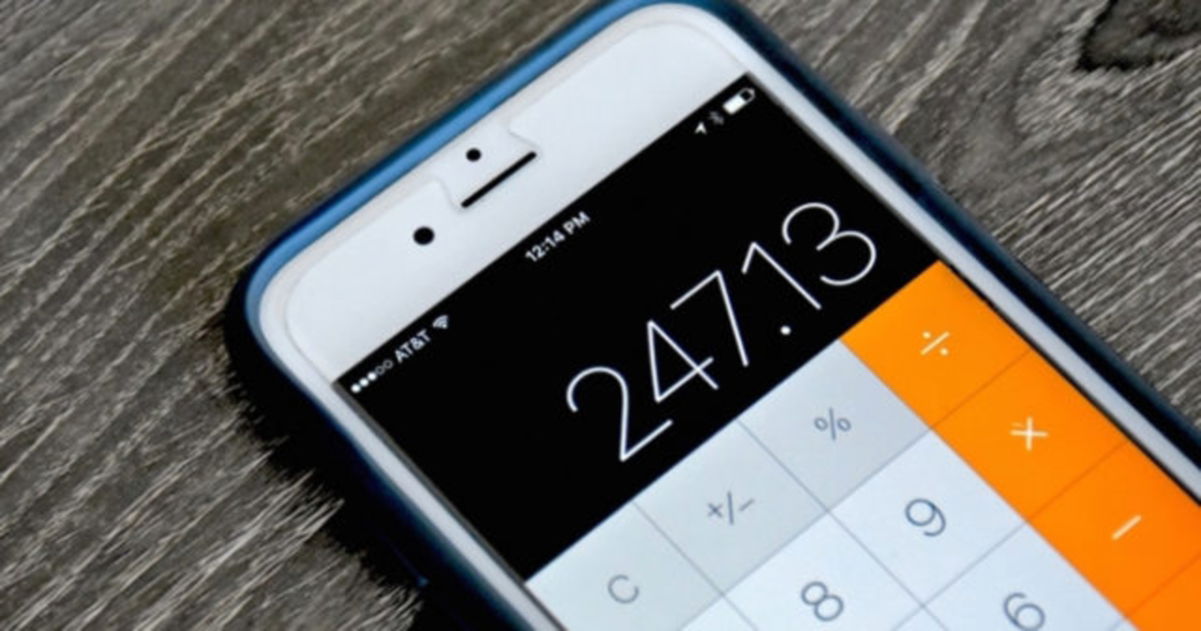
Mover aplicaciones de pantalla
Seguro que eres de los que mueve las aplicaciones de pantalla en pantalla deslizándolas justo hasta el borde del dispositivo para que cambie de página. Es una opción válida, pero hay otras mucho más simple, mantén pulsada una app hasta que puedas moverla y con otro dedo desliza hacia los lados para ir pasando de página.
Subir o bajar la intensidad del flash
El flash del iPhone seguro que te ha salvado más de una vez, es una linterna que siempre tenemos disponible. Sin embargo puedes variar su intensidad fácilmente desde el Centro de control del iPhone. Primero dirígete hasta Ajustes > Centro de control y asegúrate de tener el icono de la linterna activo.
Ahora tan solo desliza el Centro de control, pulsa sobre el icono de la linterna y sin soltar desliza hacia arriba o hacia abajo para cambiar la luminosidad del flash.
Buscar cualquier cosa en tu iPhone o iPad
El Spotlight es el lugar en el que buscar cualquier cosa, antes tenía su propia pantalla decidida en el iPhone, justo a la izquierda del todo. Ahora es más inteligente gracias a las sugerencias de Siri, y muy sutil a la hora de buscar cualquier cosa, desde un documento a una app o una definición del diccionario. Para acceder a él tan solo debes deslizar hacia abajo en cualquier parte de la pantalla de inicio del iPhone o el iPad.
Acercar la pantalla a tu dedo
A medida que las pantallas han ido creciendo, su usabilidad a una mano ha descendido drásticamente, sin embargo Apple incluyó una función llamada fácilmente alcance para que la parte superior de la pantalla bajara y así poder acceder a ella fácilmente. Se usa muy fácil, solo debes deslizar en la parte inferior del iPhone hacia abajo, en los iPhone con Face ID, el los iPhone con Touch ID es pulsando 2 veces el botón Home. Para activar esta función sigue estos pasos:
- Entra en los Ajustes del iPhone y en Accesibilidad.
- Ahora entra en Tocar, dentro de la sección Habilidades físicas y motoras.
- Activa Fácil alcance pulsando en el interruptor.
Se trata de trucos muy sencillos pero que pueden ser de grandísima utilidad en nuestro día a día y, por propia experiencia, no son muchos los usuarios que los conocen todos.
Puedes seguir a iPadizate en Facebook, WhatsApp, Twitter (X) o consultar nuestro canal de Telegram para estar al día con las últimas noticias de tecnología.